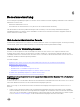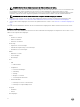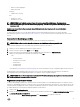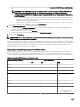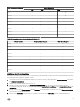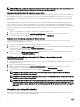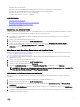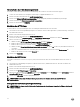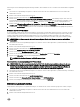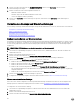Users Guide
ESXi-Versionsunterstützung Server-Generation
11G 12G 13G
v5.5
J J N
v5.5 U1
J J N
v5.5 U2
J J J
v5.5 U3
J J J
v6.0
J J J
v6.0 U1
J J J
v6.0 U2
J J J
v6.0 U3
J J J
Tabelle 5. Unterstützte vCenter Server-Versionen für Version 3.2
vCenter-Version Desktop-Client-Support Web-Client-Support
v5.1 U2
J N
v5.1 U3
J N
v5.5 U1
J J
v5.5 U2
J J
v5.5 U3
J J
v6.0
J J
v6.0 U1
J J
v6.0 U2
J J
v6.0 U3
J J
Modizieren der vCenter Anmeldung
Die vCenter-Anmeldeinformationen können von einem Benutzer mit Administratorrechten oder einem Nicht-Administrator-Benutzer
mit erforderlichen Berechtigungen geändert werden.
1. Verwenden Sie den Link in OpenManage Integration for VMware vCenter in der Registerkarte Zusammenfassung zum Önen
der Administrationskonsole.
2. Geben Sie im Anmelde-Dialogfeld Ihr Kennwort ein.
3. Klicken Sie im linken Fensterbereich auf VCENTER REGISTRIERUNG. Die registrierten vCenter werden im rechten
Fensterbereich angezeigt. Klicken Sie zum Önen des Fensters vCenter Konto modizieren unter Anmeldeinformationen auf
Modizieren.
4. Geben Sie den vCenter Benutzernamen und das Kennwort ein und bestätigen Sie das Kennwort unter Kennwort bestätigen;
die Kennwörter müssen übereinstimmen.
5. Klicken Sie auf Anwenden, um das Kennwort zu ändern, oder klicken Sie auf Abbrechen, um den Vorgang abzubrechen.
75